Cách tắt card onboard như thế nào? Có nên tắt card onboard để sử dụng card đồ họa rời không? Cùng Laptop Minh Khoa tìm hiểu chi tiết qua bài viết dưới đây nhé.

Nội dung bài viết
Tắt card đồ họa onboard sử dụng card rời có ưu nhược điểm gì?
Laptop khi mua mới thường sử dụng card đồ họa onboard được nhà sản xuất trang bị sẵn trên máy. Thế nhưng, hiệu năng của card tích hợp sẵn này thường không đáp ứng được hết nhu cầu của nhiều người dùng. Đặc biệt là với những người sử dụng nhiều tác vụ trên máy hoặc các game thủ. Chính vì thế, việc tắt card đồ họa onboard để dùng card rời thay thế là giải pháp được nhiều người lựa chọn.
Ưu điểm của việc tắt card onboard dùng card màn hình rời
Việc tắt card onboard để sử dụng card màn hình rời có những ưu điểm như sau:
- Giúp giảm nhiệt độ CPU: card onboard đã được tích hợp sẵn trên CPU của máy. Vậy nên, khi hoạt động sẽ chiếm không gian của CPU. Và dễ khiến CPU dễ đầy hơn và nhanh nóng hơn. Khi tắt card đồ họa onboard CPU sẽ được giảm nhiệt hơn.
- Tăng hiệu năng CPU: khi tắt card onboard CPU không cần phải dành không gian hoạt động cho nó. Nhiệt độ giảm và hiệu năng cũng tăng lên.
- Tăng khả năng xử lý đồ họa: Đây là ưu điểm lớn nhất mà nhiều người lựa chọn sử dụng card rời thay thế cho card onboard. Card rời sử dụng và xử lý các phần mềm đồ họa nhanh chóng, đạt hiệu năng cao hơn.

Nhược điểm của việc tắt card onboard dùng card màn hình rời
- Tiêu tốn nhiều điện năng hơn: Thực tế nếu không dùng card onboard mà dùng card rời, máy tính luôn xử lý bằng GPU do không có cơ chế tự động chuyển đổi card đồ họa. Như vậy, nhìn chung máy sẽ tiêu thụ nhiều điện năng hơn, ảnh hưởng nhiều đến độ bền của pin laptop.
- Tăng nhiệt độ máy: việc tắt card đồ họa onboard dùng card rời giúp giảm nhiệt độ của CPU. Thế nhưng, điều này lại khiến GPU phải hoạt động nhiều hơn. Nhiệt độ của máy tính được tổng hợp từ nhiệt tỏa ra từ cả CPU và GPU. Chính vì vậy, nhìn chung nếu sử dụng card rời nhiệt độ máy sẽ tăng lên nhiều hơn.
Thực tế thì đa số các dòng laptop hiện nay, các nhà sản xuất đều cho phép người dùng sử dụng chung cả card đồ họa onboard và card rời mà không xây xung đột với nhau. Thế nhưng, thuật toán máy chỉ sử dụng 1 loại card đồ họa cho một tác vụ mà thôi chứ không cộng lực với nhau. Việc sử dụng này khá phức tạp và nhìn chung không hỗ trợ được quá nhiều cho người dùng.
Vậy nên, đa số người dùng vẫn chọn tắt card đồ họa onboard khi sử dụng card rời để tất cả tác vụ xử lý chung trên card rời. Đồng thời tránh việc bật tắt sử dụng các loại card liên tục.
Hướng dẫn cách tắt Card Onboard để dùng Card màn hình rời
Cách tắt card Onboard bằng Device Manager
Sử dụng Device Manager là cách tắt card onboard được nhiều người dùng hiện nay. Các bước thực hiện như sau:
Bước 1: Đầu tiên, các bạn nhấp chuột phải vào My Computer. Sau đó chọn Manage.
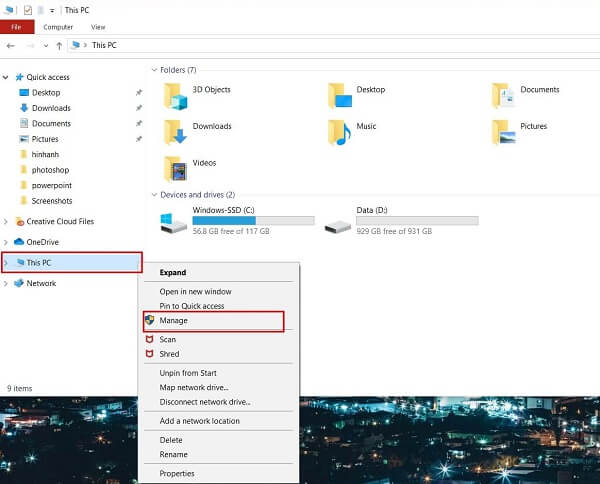
Bước 2: Tiếp theo một cửa sổ mới sẽ xuất hiện, bạn nhìn bên trái chọn mục Device manager và bên phải click vào mục Display adapters. Tiếp theo chọn Card onboard -> click phải chọn Disable device. Thông thường với các máy dùng Core i thì chọn Intel UHD Graphics rồi chọn Disable device.
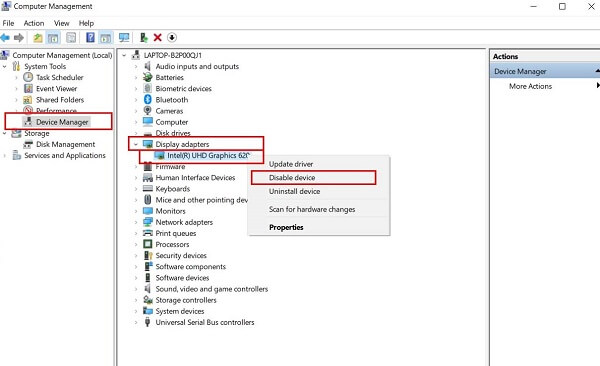
Bước 3: Tắt máy cắm card rời vào khe PCI Express x16 slot và tải Driver về cài đặt.
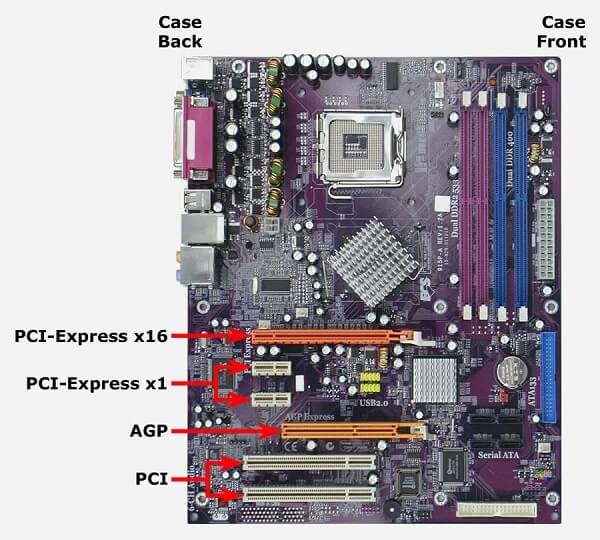
Bước 4: Sau đó bạn tiếp tục vào Device Manage kiểm tra xem có card VGA chưa. Nếu chưa có thì kiểm tra lại cập nhật Driver mới, và kiểm tra đã Disable card onboard chưa. Cuối cùng khởi động máy lại một lần nữa.
Tham khảo bài viết: Nâng cấp card đồ họa cho laptop như thế nào?
Cách tắt card Onboard trong NVIDIA Control Panel
Tiếp theo chúng ta sẽ tìm hiểu cách tắt card onboard trong NVIDIA Control Panel.
Bước 1: Các bạn tiến hành mở phần mềm NVIDIA Control Panel.
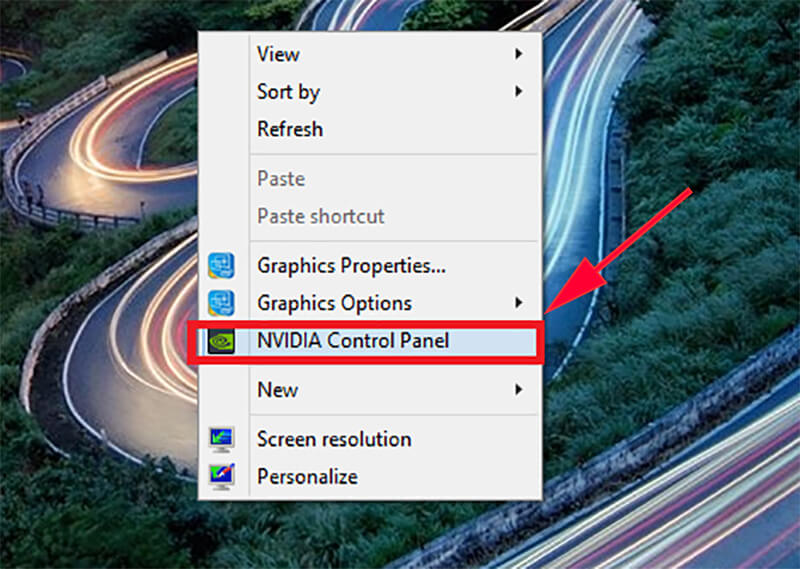
Bước 2: Tiếp theo, mở phần manage 3D settings -> chọn High-performance Nvidia processor trong phần “Preferred graphics processor”.
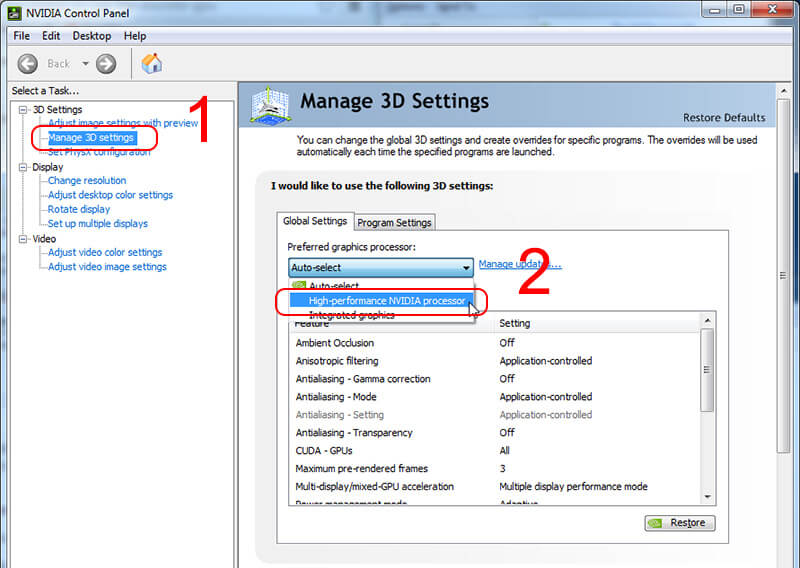
Bước 3: Cuối cùng, các bạn chọn Apply và khởi động lại laptop của bạn.
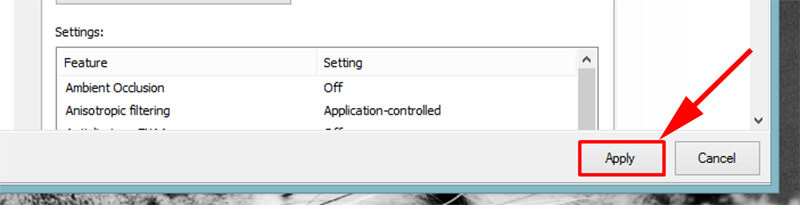
Nếu muốn bật lại card màn hình rời thì bạn chỉ cần chỉnh lại như cũ.
Cách tắt card Onboard bằng AMD Catalyst
Đối với card màn hình rời AMD chúng ta sẽ tắt card onboard bằng AMD Catalyst. Thực hiện như sau:
– Mở AMD Catalyst > sau đó chọn Graphics > PowerPlay > Chỉnh phần Plugged In và Battery ở Maximize Performance. Sau đó chọn Apply là hoàn tất.
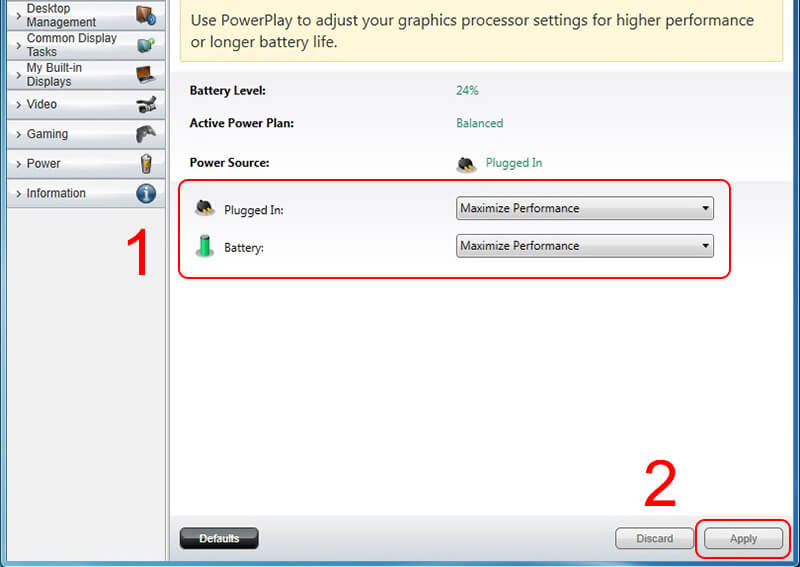
Nếu muốn bật lại card màn hình rời thì bạn chỉ cần chỉnh lại như cũ.
Lưu ý khi tắt card đồ họa onboard
- Khả năng bị hỏng Card đồ hoạ sẽ nhanh hơn so với chế độ tự động. Do lạm dụng VGA nên tuổi thọ chúng giảm xuống khá nhanh.
- Chỉ nên sử dụng trên các laptop có khả năng thay thế VGA rời như dòng Laptop Workstation cho đồ họa, dòng Laptop Gaming, MSI. Còn nếu laptop của bạn không thay thế được VGA rời mà bị hỏng thì phải “gò hàn” lại chip thì máy mới có thể chạy được.
- Có thể dùng để kiểm tra laptop cũ khi mua, vì bạn có thể dùng để test VGA rời xem chạy có ổn định không. Nếu hiện lên chấm vàng tại VGA hoặc điểm Benchmark không đạt chuẩn thì nên chọn máy khác hoặc nơi khác.
Như vậy bài viết đã hướng dẫn bạn các cách tắt card onboard đơn giản. Chúc bạn thực hiện thành công. Cảm ơn bạn đã theo dõi. Hẹn gặp lại bạn ở các bài viết sau nhé!
BÀI VIẾT LIÊN QUAN:




